Cómo activar el Almacén Personal de alta seguridad de OneDrive
El Almacén Personal de OneDrive está protegido mediante verificación de identidad. De esta forma puedes guardar tus archivos más confidenciales en la nube con una doble capa de seguridad, sin perder la comodidad de acceder desde cualquier dispositivo.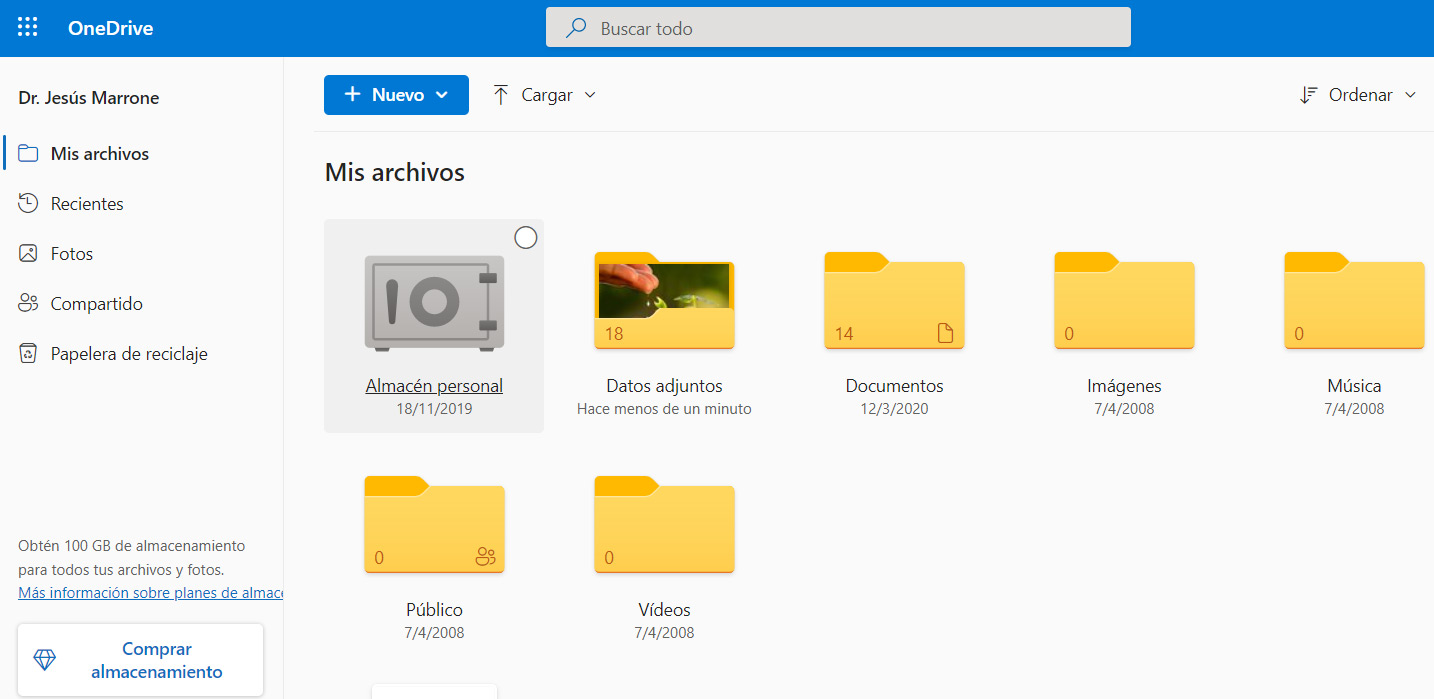
Entra en tu OneDrive y en el menú de la izquierda dale a ‘Mis archivos’. Verás que aparece el icono de una caja fuerte con el nombre ‘Almacén personal’. Si no lo ves verifica que estás en el dominio ‘onedrive.live.com’ con tu sesión iniciada (y no en ‘sharepoint.com’). Clica en el icono.
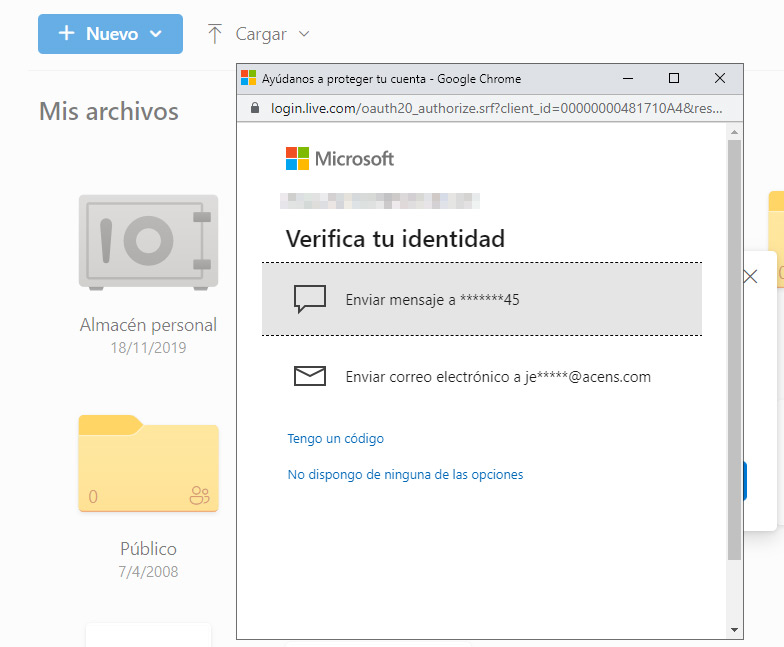
Se abrirá un pop-up para que verifiques tu identidad. Pulsa en tu email o número de móvil para que se envíe un código de comprobación. Cuando lo copies y pegues correctamente podrás avanzar.
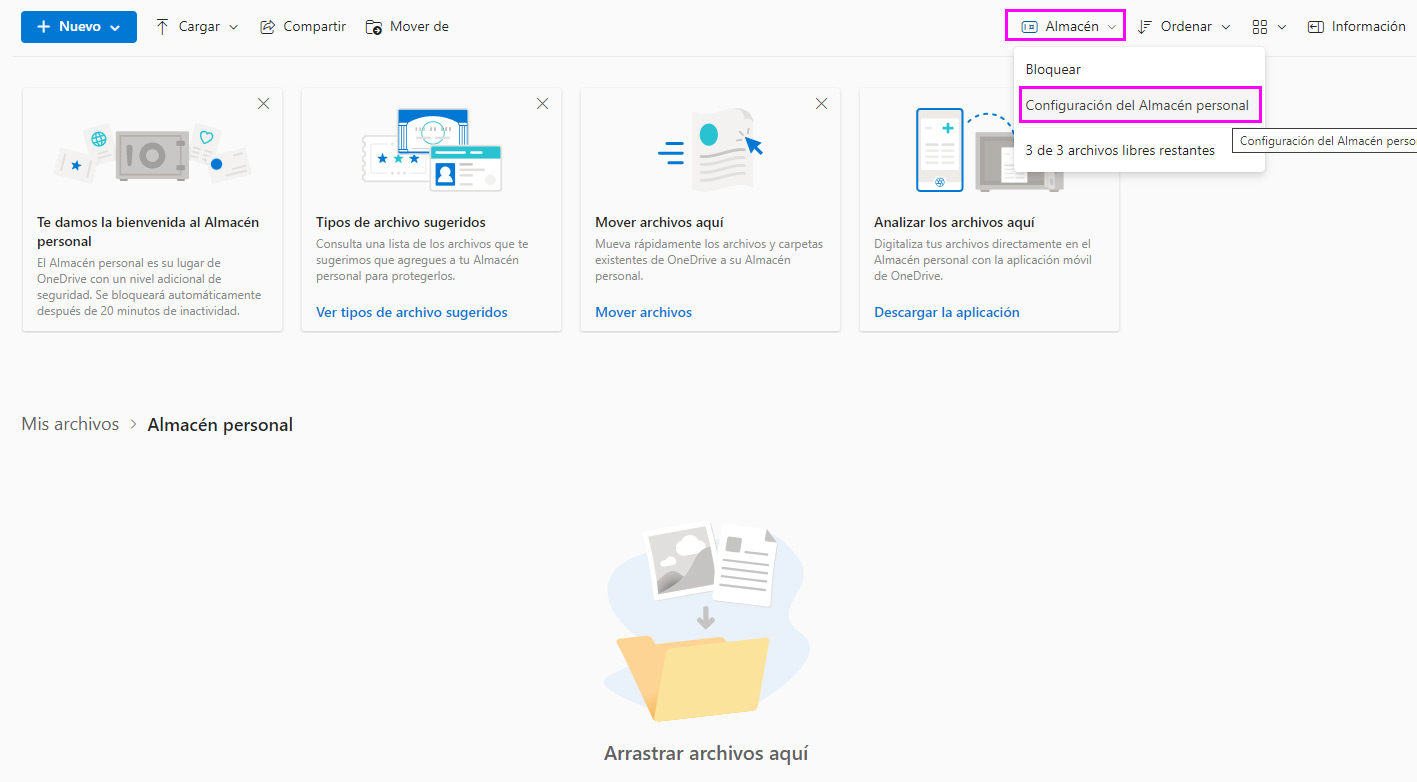
Ya tienes acceso a tu espacio protegido, donde puedes arrastrar archivos para que estén guardados con más seguridad. En el menú superior derecho pulsa ‘Almacén > Configuración del Almacén personal’.
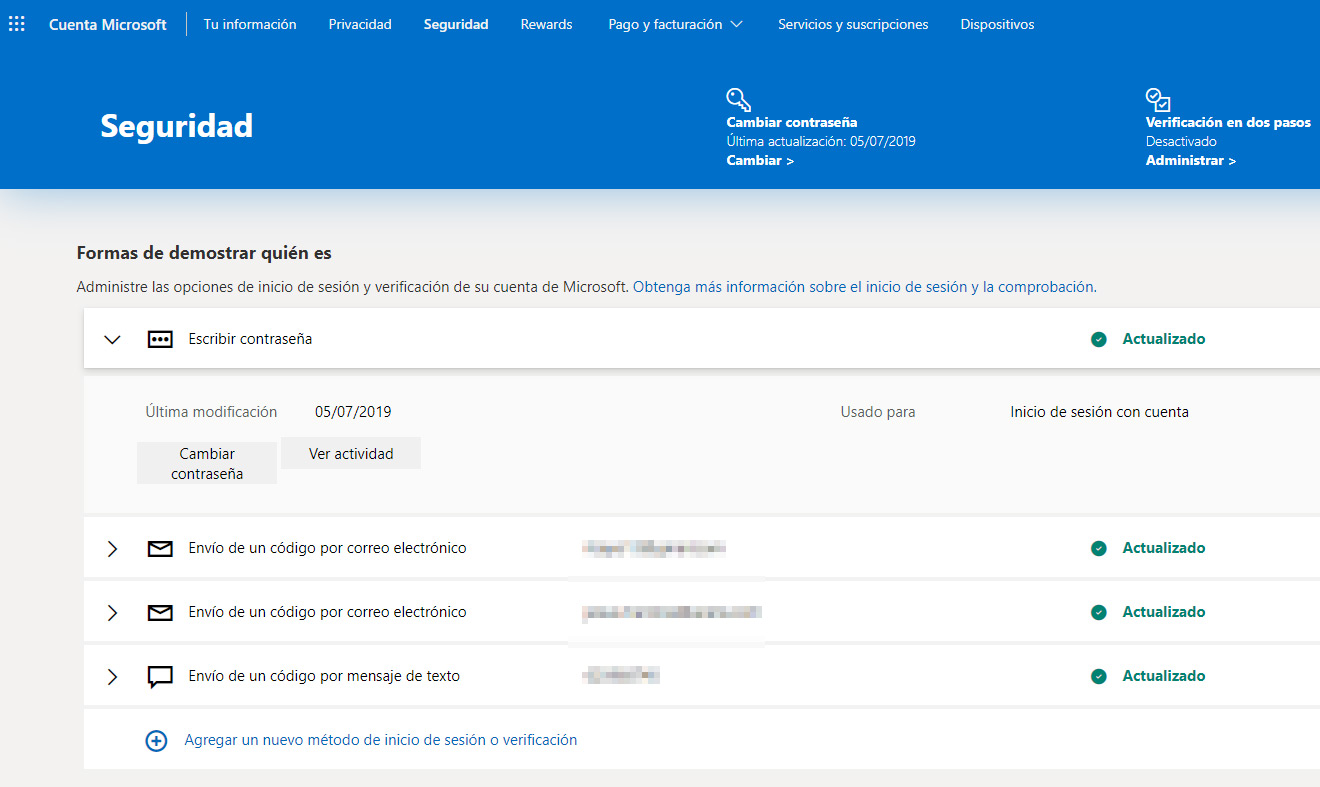
Aquí puedes deshabilitarlo o elegir cómo se inicia la sesión pulsando ‘Administrar’. Llegarás a la pantalla de seguridad donde podrás cambiar la contraseña, y modificar o añadir los métodos de acceso.
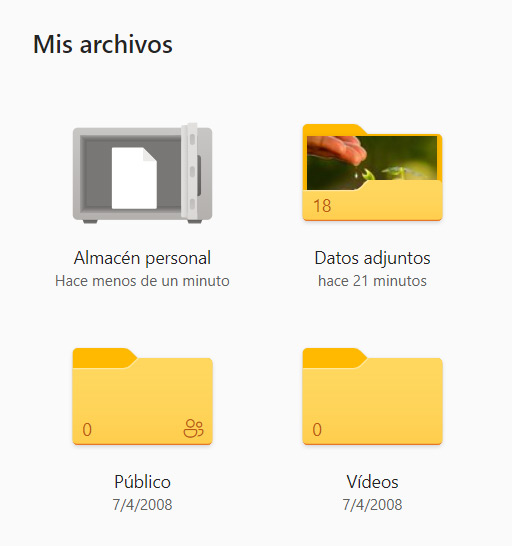
Si vuelves a entrar en onedrive.live.com, verás que el almacén está abierto; a los 20 minutos se bloquea automáticamente y tienes que volver a acceder con un nuevo código de seguridad.
Los archivos bloqueados en el Almacén personal tienen una capa de seguridad adicional, lo cual es una forma de salvaguardar ciertos archivos con información delicada. Recuerda que sólo puedes acceder a esta área protegida de OneDrive con un método de autenticación sólido, como tu huella digital, tu cara, un PIN o un código que se te envía por correo o SMS.
Si quieres estar a la última en tecnología y conocer todo lo que se mueve en el sector, ¡suscríbete a nuestro boletín!

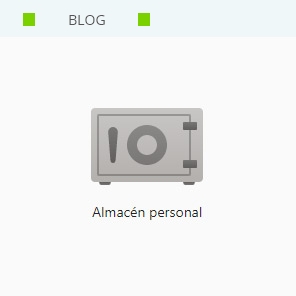
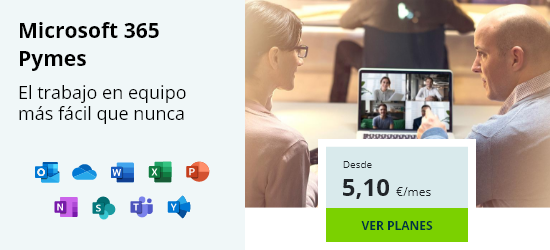

Déjanos un comentario o cuéntanos algo.